Boot loader är det allra första programmet som körs när datorn startar. Den här programvaran laddar sedan in hela operativsystemet. Inom operativsystem med ”öppen källkod” som Linux och andra Unix-smakande operativsystem är GRUB den mest populära starthanteraren. Om du inte visste det så är GRUB också en öppen källkod med massor av konfigurationer som stöds.Om du använder Arch Linux antar jag att du använder GRUB som bootloader, eller hur? Låt oss se hur du uppdaterar GRUB på Arch Linux.
Uppdatering av GRUB-paketet
Det allra första du ska göra är att se till att GRUB är uppdaterad. När du uppdaterar systemet tar pacman hand om att uppdatera GRUB till den senaste versionen.
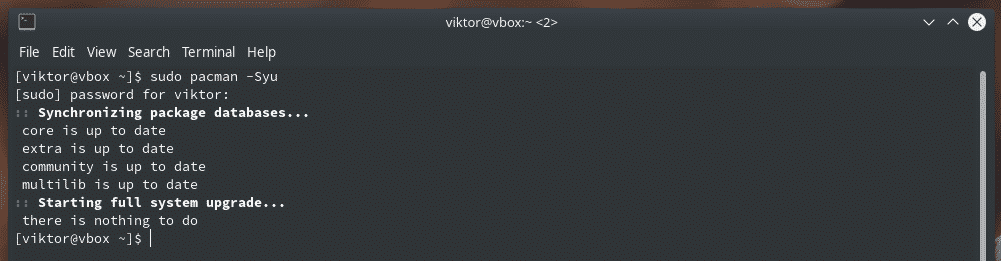
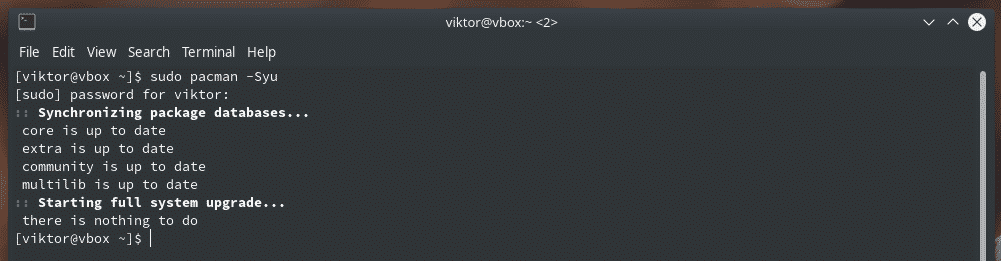
Om du manuellt vill se till att systemet har den senaste versionen av GRUB använder du följande kommando.
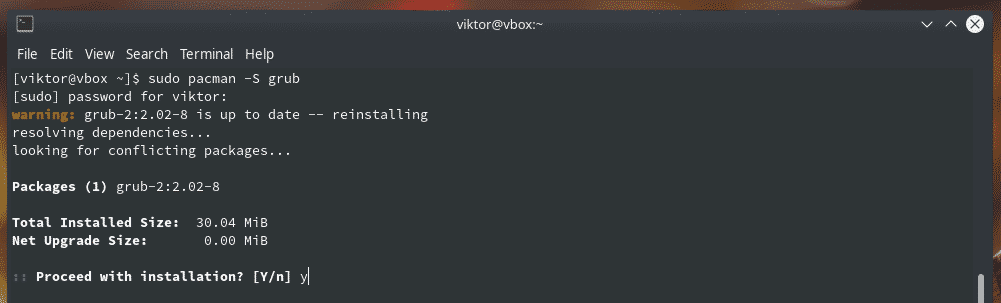
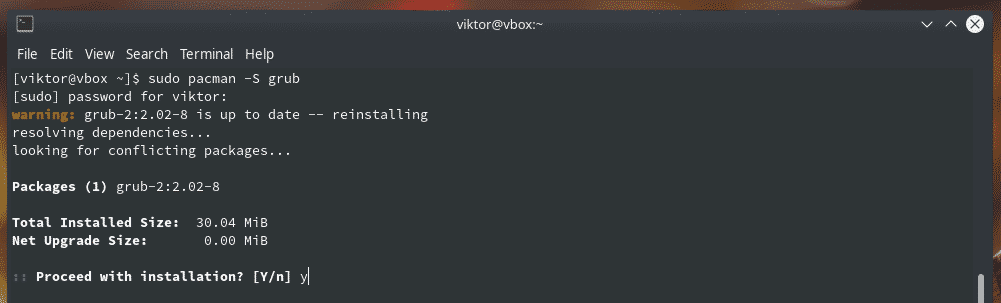
Detta kommando kommer naturligtvis att installera om GRUB. Pacman kommer dock att kolla efter den senaste versionen från servern och om det finns en uppdatering tillgänglig kommer den att hämtas och installeras.
Redigera GRUB-konfiguration
GRUB tillåter anpassad konfiguration. Du kan utföra ett antal åtgärder med hjälp av denna möjlighet, till exempel ställa in standard OS (om flera OS är installerade), GRUB-menyns timeout, anpassad bakgrundsbild och mycket mer. Det är också möjligt att ställa in egna skript för GRUB.
GRUB använder sin egen konfigurationsfil för att utföra alla åtgärder. Filen finns på ”/etc/default/grub”. För GRUB-skript används katalogen ”/etc/grub.d”.
Redigera GRUB-konfigurationsfilen.


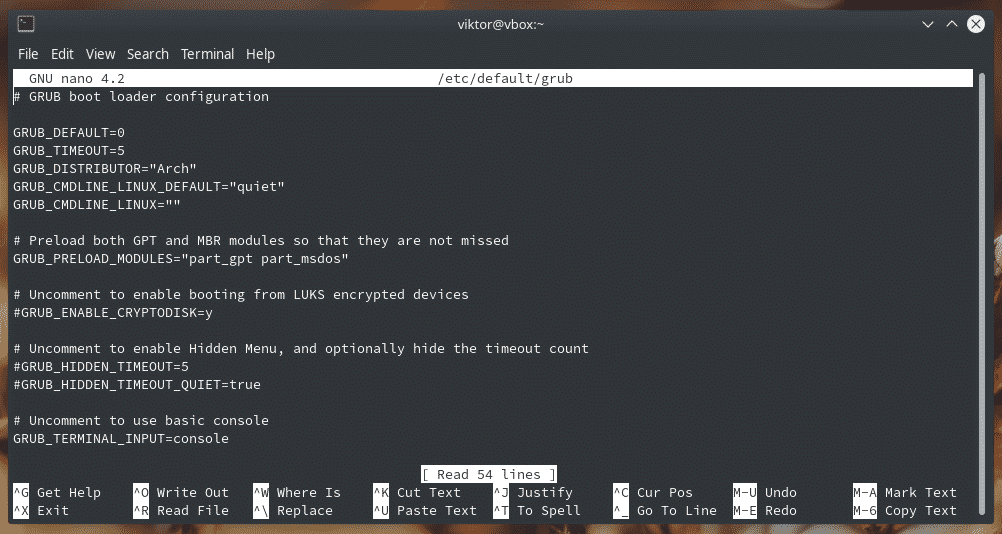
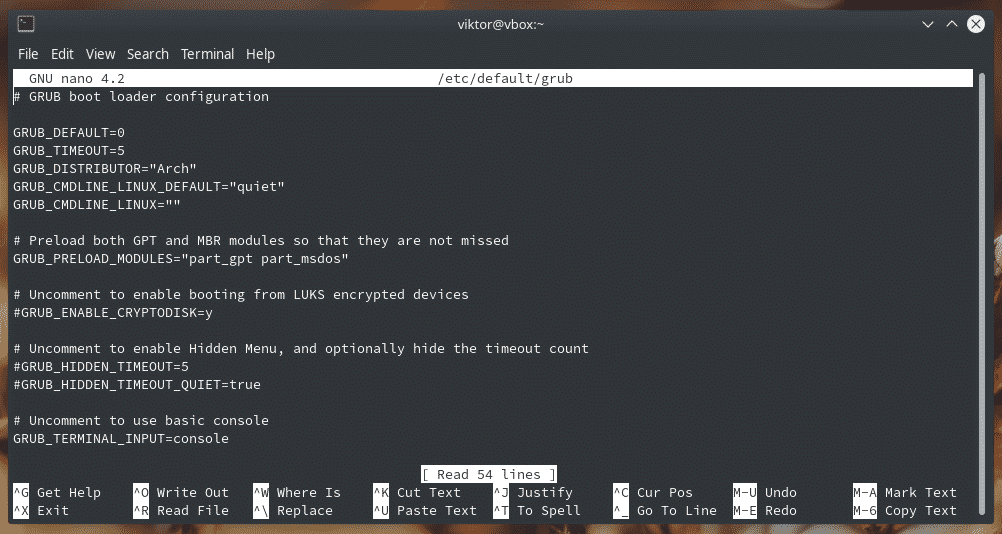
För att till exempel ändra GRUB-grundfärgen ändrar du värdet på variabeln ”GRUB_BACKGROUND”.


GRUB gör det också möjligt att färglägga texterna för att underlätta läsningen.


I början av filen märker du variabeln ”GRUB_DEFAUTL”. Den används för att definiera vilket operativsystem som är standard i bootloader.


Nästa post ”GRUB_TIMEOUT” bestämmer hur länge GRUB-menyn ska vara öppen. Som standard är värdet 5 (sekunder). Om du vill att GRUB-menyn ska visas obegränsat kan du ställa in värdet till ett negativt heltal.


När redigeringen är klar sparar du filen.
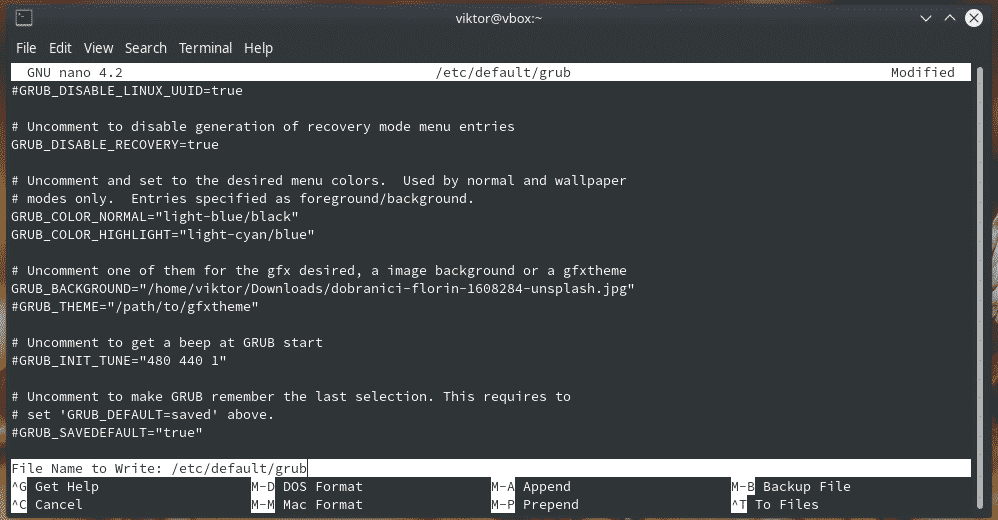
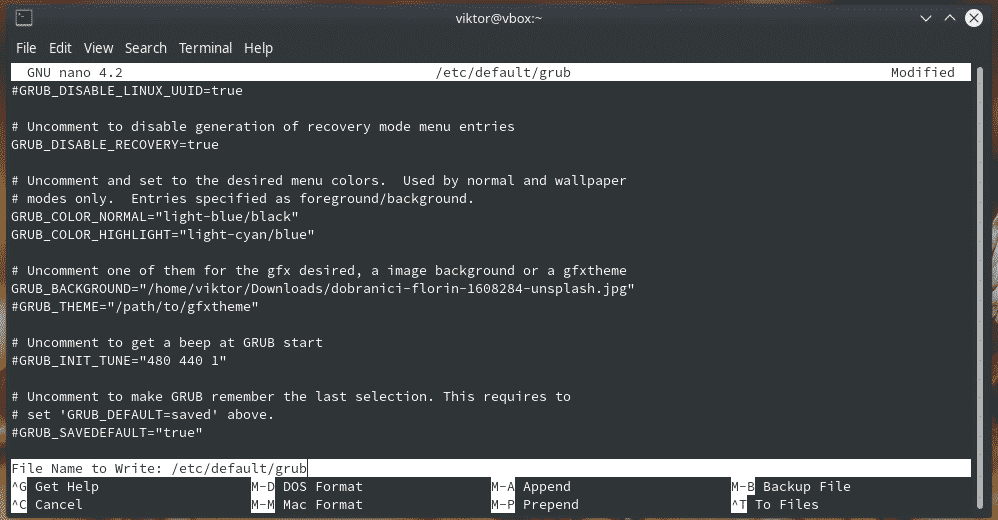
Vi ska kolla in GRUB-skriptkatalogen.
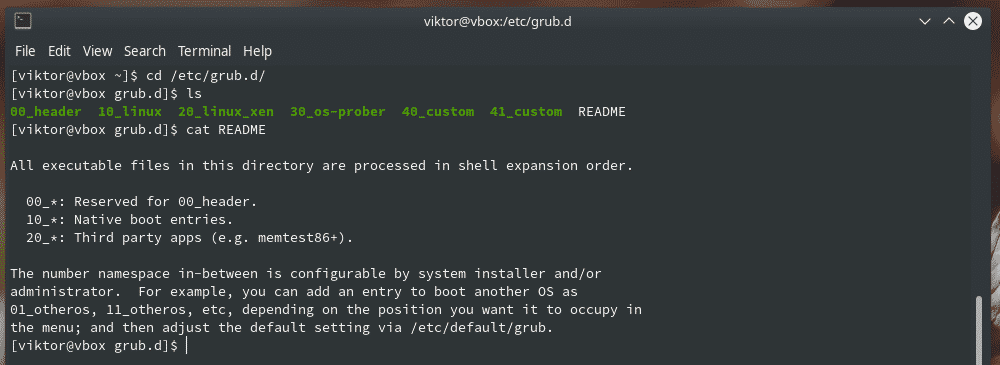
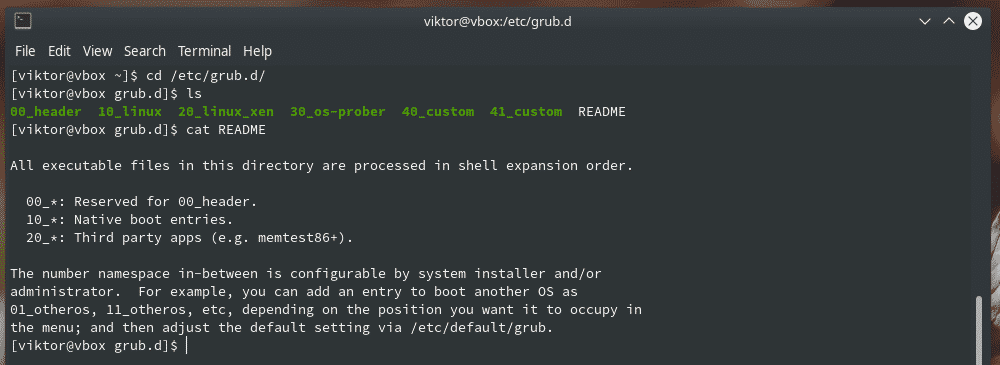
GRUB customizer
Det här är ett mycket användbart verktyg som gör det lättare att anpassa olika GRUB-inställningar. Det är ett grafiskt verktyg och finns tillgängligt direkt från Arch Linux-förrådet.
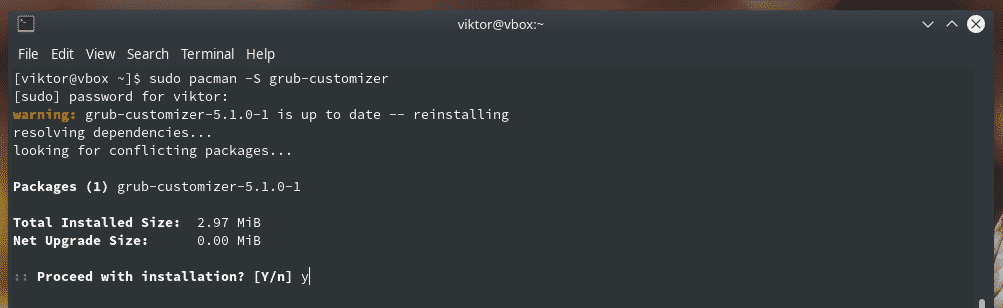
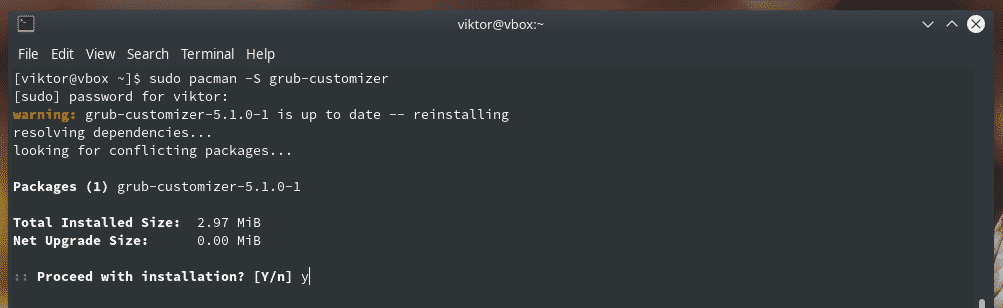
Starta ”grub-customizer” från menyn.
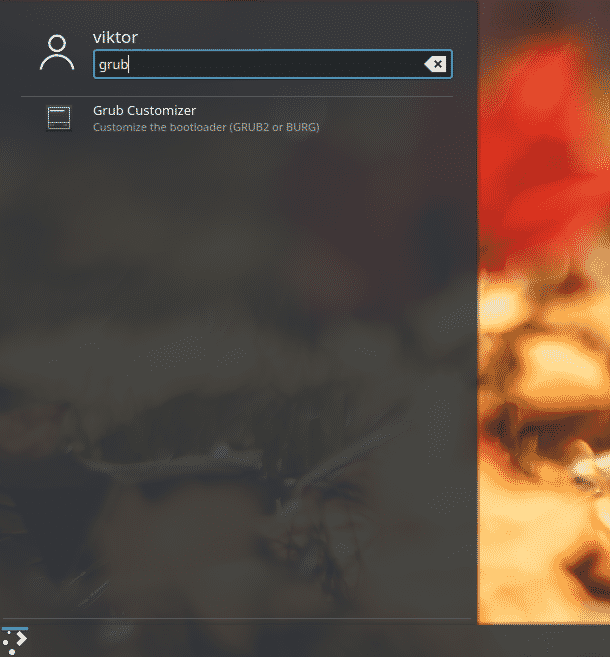
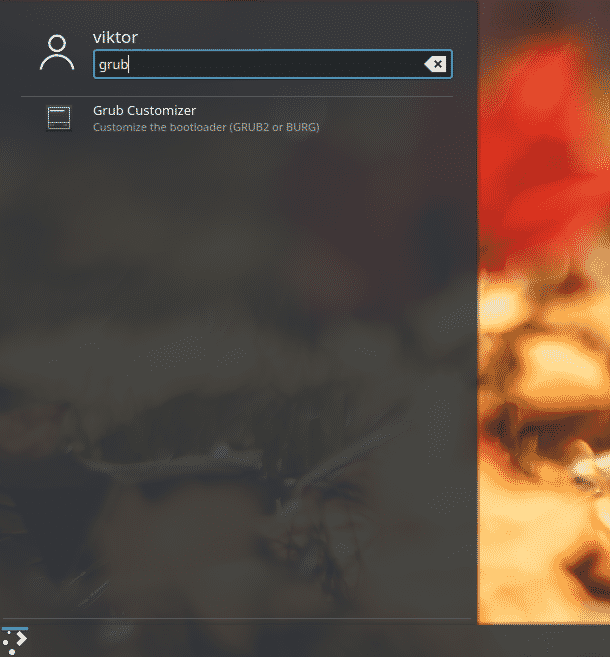
Det kräver rootlösenordet för att starta. Du anropar trots allt ett verktyg för att utföra ändringar på systemnivå.
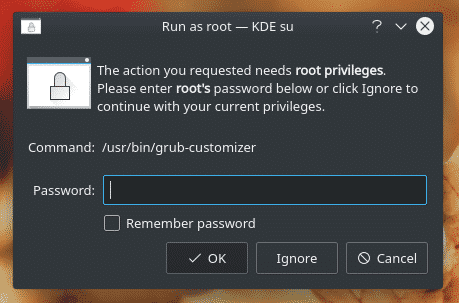
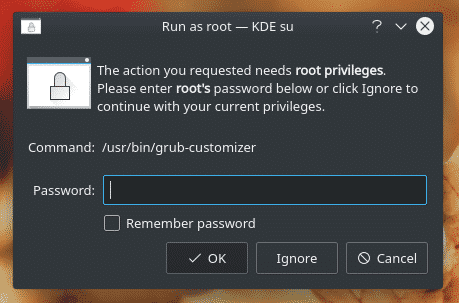
Varje enskilt alternativ i verktyget är enkelt och självförklarande.
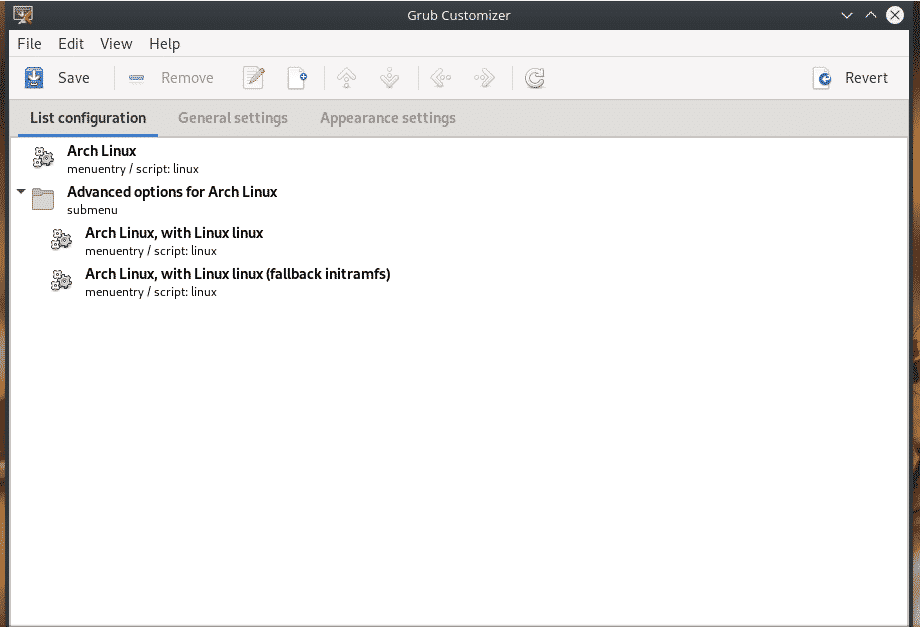
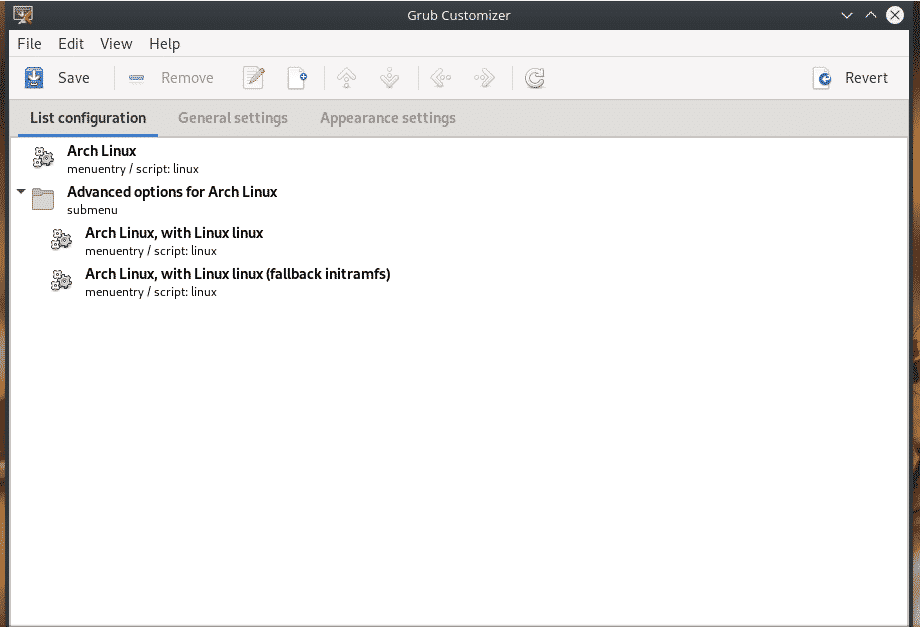
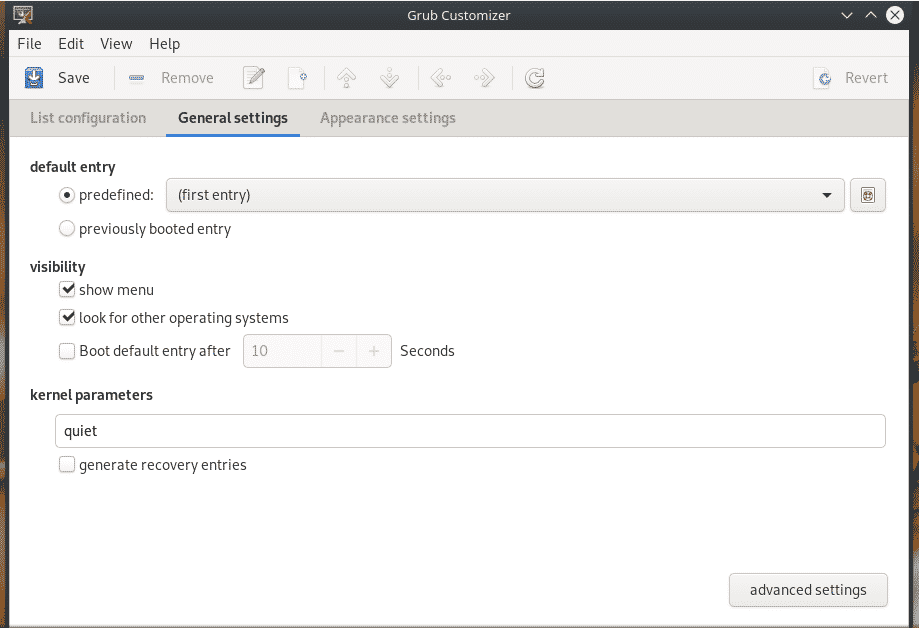
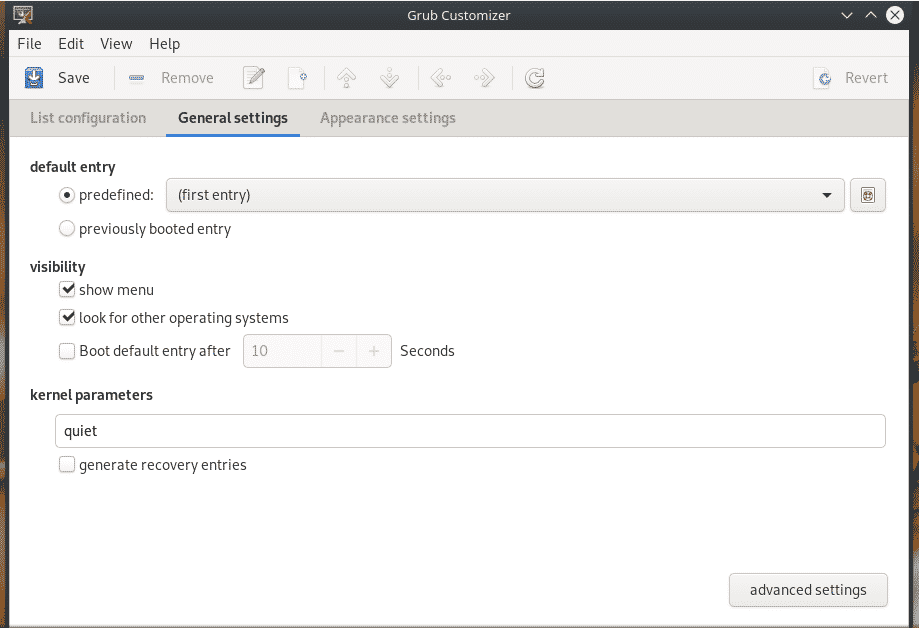
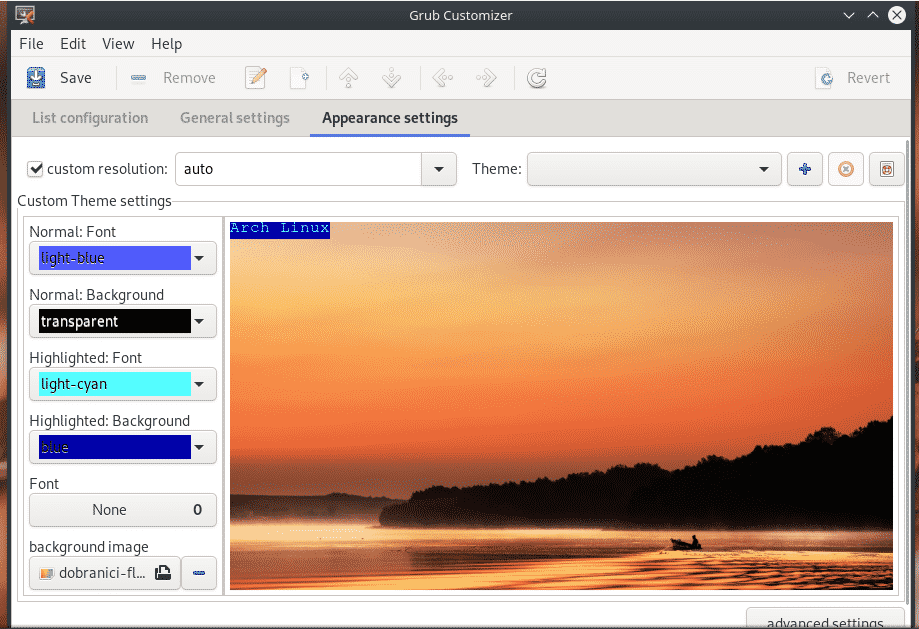
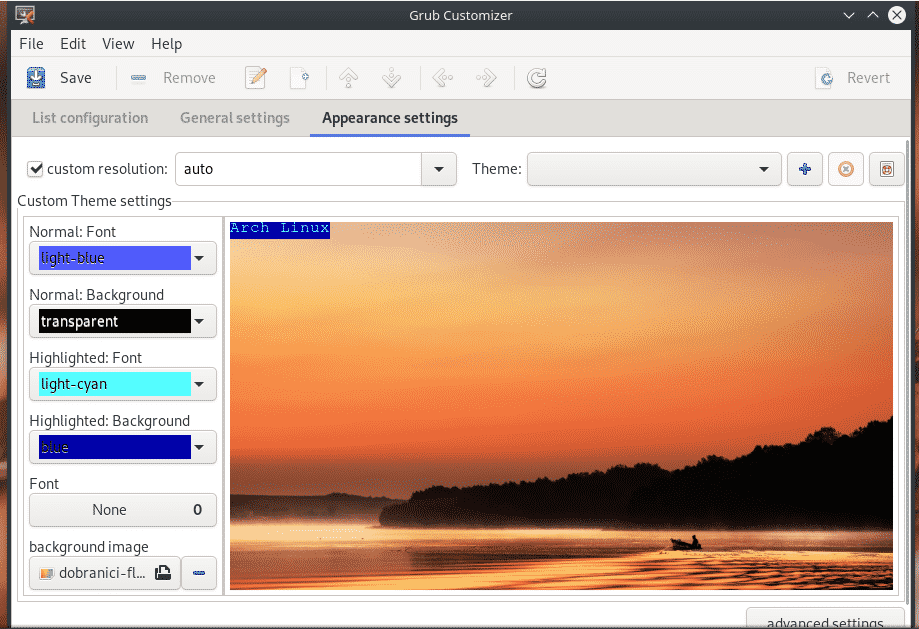
Reload GRUB
Efter att ha genomfört alla ändringar är det nödvändigt att uppdatera GRUB cfg-filen i katalogen ”/boot/grub”. Kör följande kommando efter att ha gjort någon ändring i GRUBs konfigurationsfil:
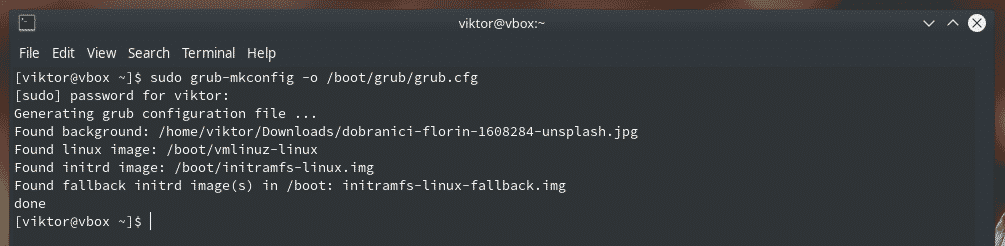
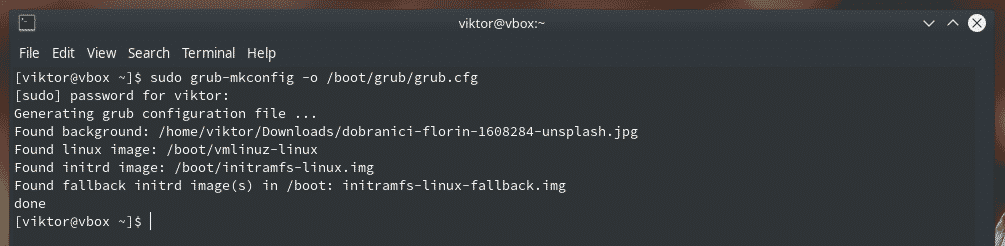
Om du inte är intresserad av att köra det här långa kommandot kan du använda ”update-grub”. Det är ett skript som kör det tidigare nämnda kommandot. Det finns dock inte tillgängligt i Arch Linux officiella katalog. ”update-grub” måste hämtas från AUR.
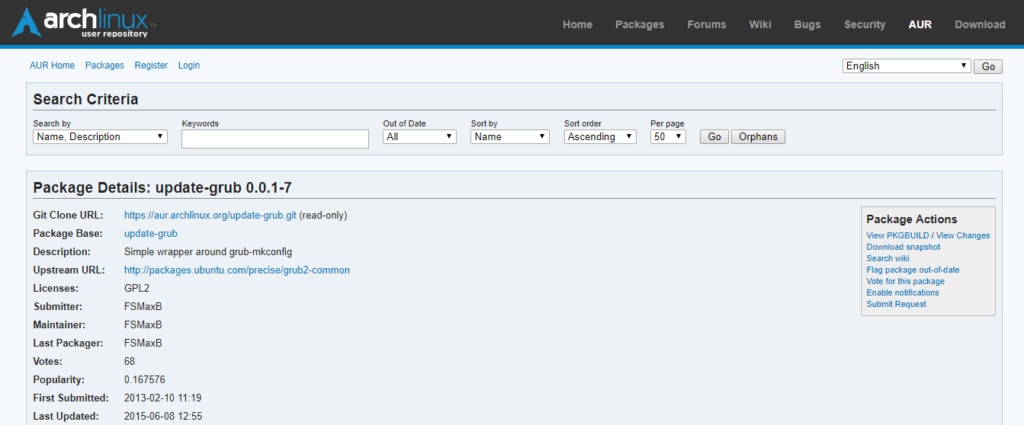
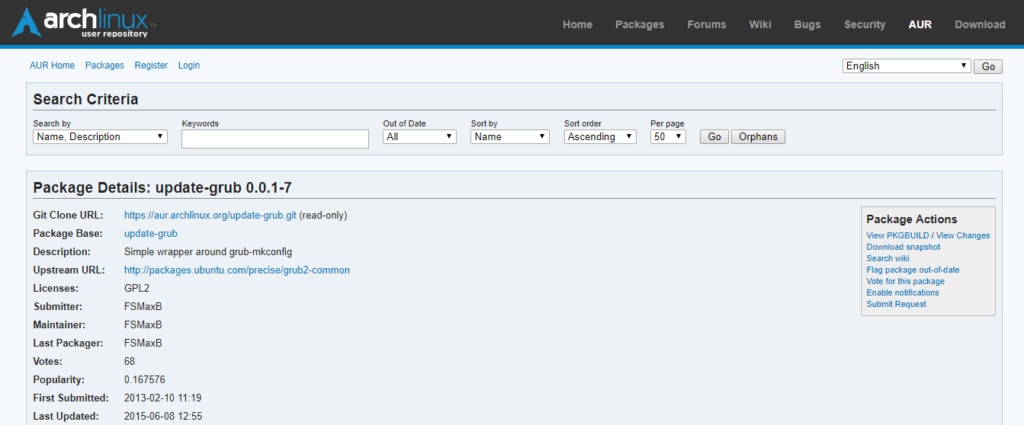
Förbered ditt system för att bygga och installera AUR-paket.
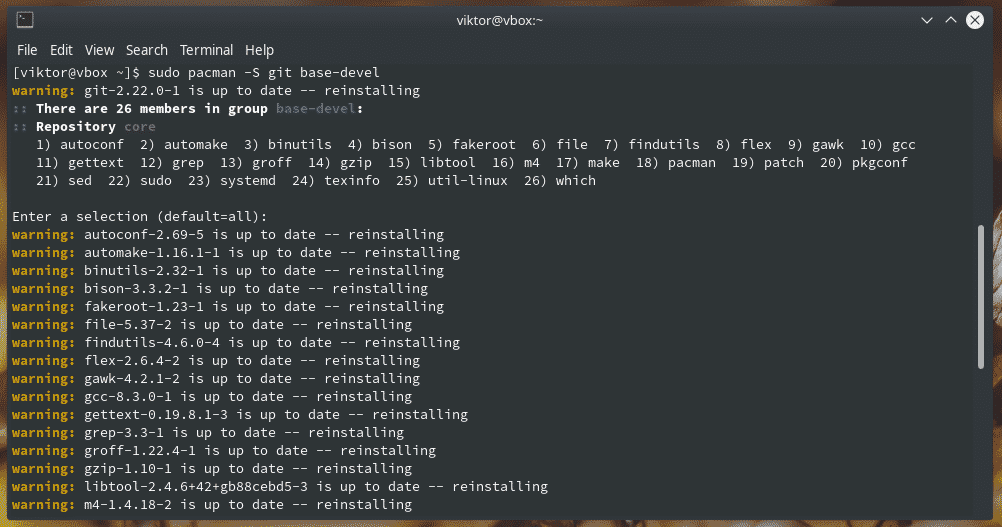
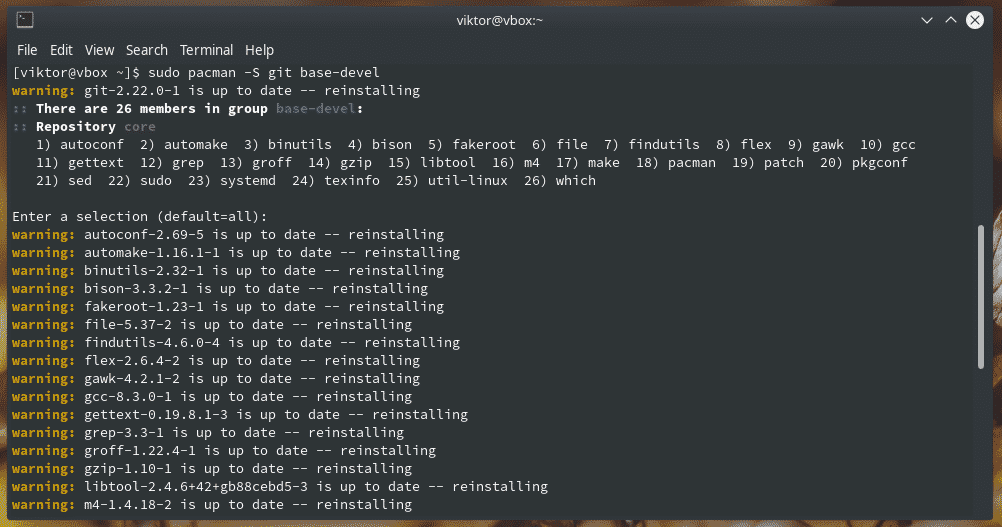
Hämta ”update-grub” från AUR.
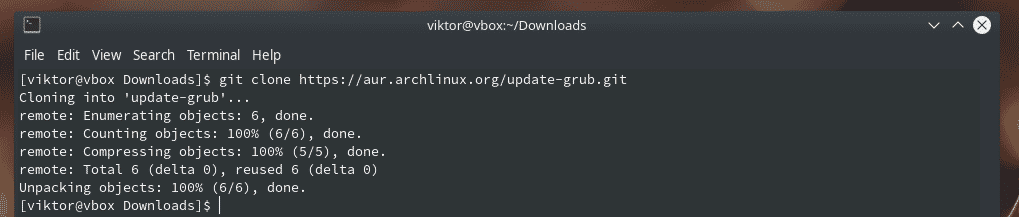
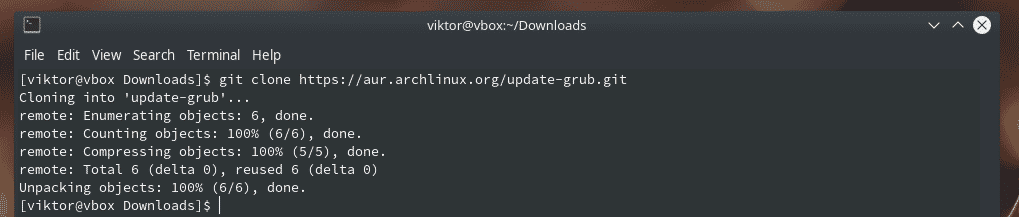
Start building ”update-grub”.
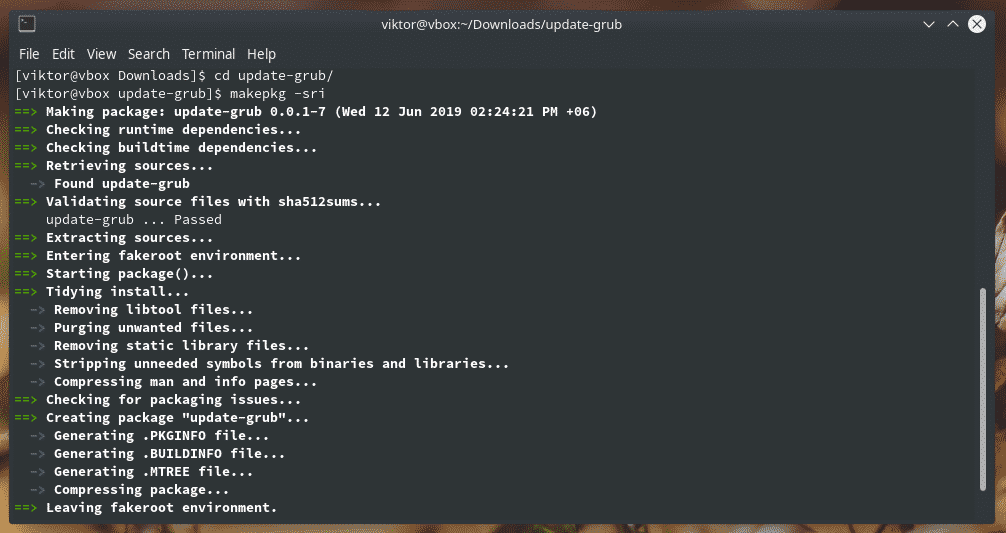
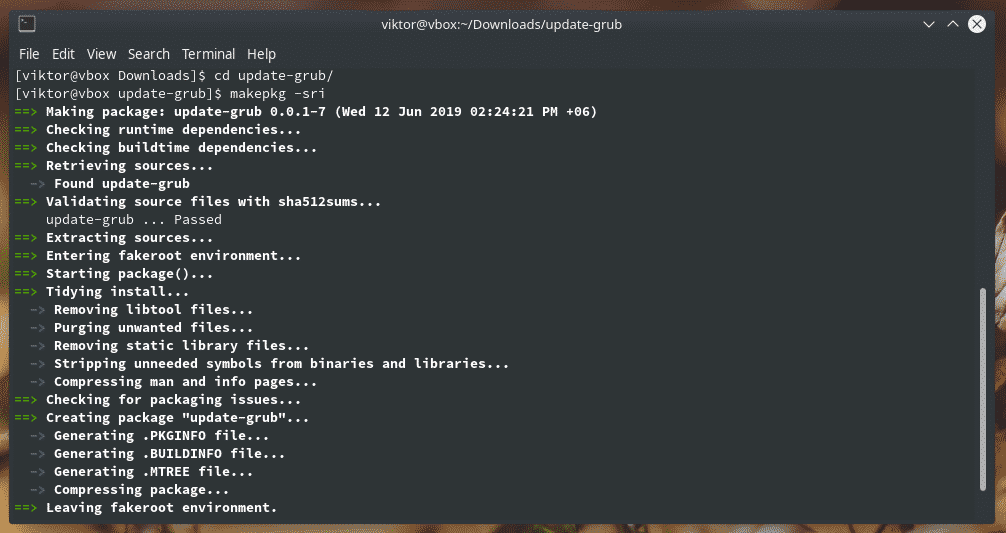


Anmärkning: För enklare AUR-åtkomst rekommenderas att använda en lämplig AUR-hjälpare. AUR-hjälpare kan automatisera hela uppgiften. Lär dig hur du använder AUR.
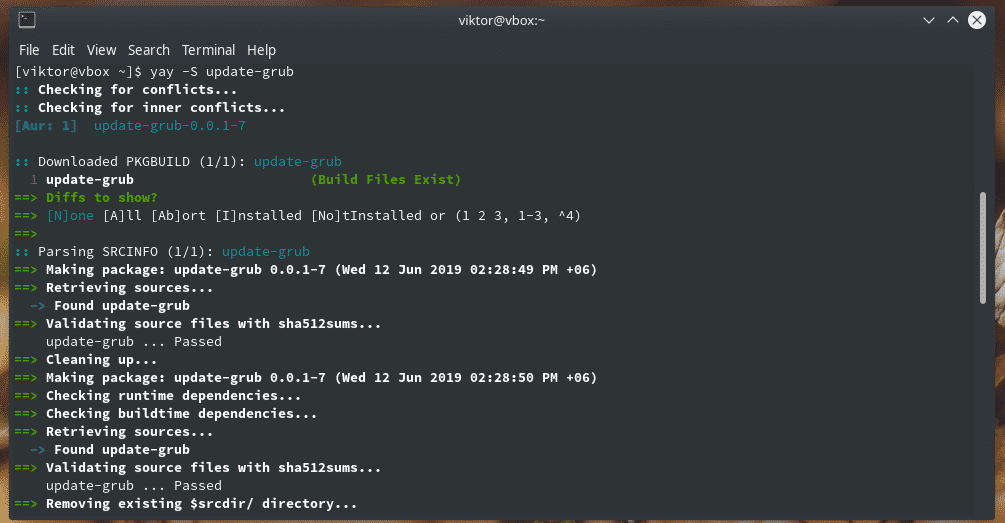
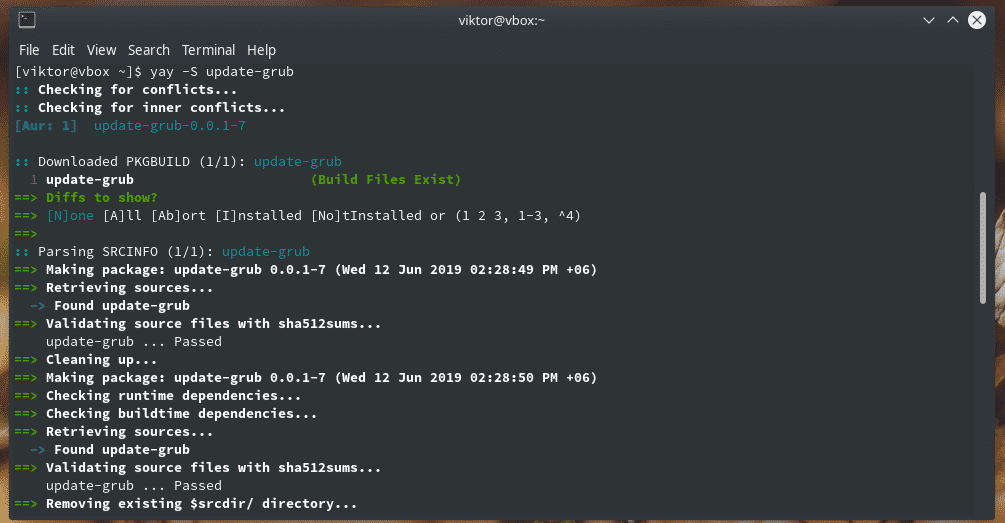
När installationen är klar kan du direkt anropa ”update-grub” för att göra jobbet.
Sluttliga tankar
GRUB är den mest populära bootloadern för alla Linux-distros. Den kan även fungera med andra operativsystem. För att ta full kontroll över uppstartsprocessen är det nödvändigt att ha kunskap om hur man manipulerar GRUB-konfigurationer och uppdaterar GRUB på rätt sätt.